如何使用 C# Paint 事件在鼠标坐标处绘制形状?

使用 Paint 事件在鼠标坐标处绘制形状**
在 C# 中,常见任务是创建自定义绘图应用程序。这通常是通过处理控件的 Paint 事件或重写用户控件中的 OnPaint 方法来实现的。但是,了解如何调用具有多个参数的方法并使用 PaintEvent 可能具有挑战性。本文将指导您完成使用 Paint 事件在鼠标坐标处绘制形状的过程。
使用 PaintEvent 进行自定义绘图
何时在 Control 的表面上绘图时,使用 Paint 事件或重写 OnPaint 非常重要。尝试缓存 Graphics 对象将导致无效结果。相反,请使用 PaintEventArgs 提供的 Graphics 对象。如果您有复杂的绘图要求,请考虑将 Graphics 对象传递给可以执行专门绘图的方法。
使用 鼠标坐标绘制矩形**
在鼠标坐标处绘制形状,一种常见的方法是处理 MouseDown 事件并创建一个表示形状的新对象,存储其起点和其他属性。当鼠标移动时,当前位置用于计算形状的大小。此信息在 Paint 事件中用于渲染形状。
清除绘图区域
要清除绘图区域,您可以从列表中删除形状对象(如果使用列表来存储形状)并使控件无效或清除列表然后使其无效。
示例实现
以下代码片段演示了如何使用 Paint 事件在鼠标坐标处绘制矩形:
// Store shape parameters in a DrawingRectangle class
List<DrawingRectangle> drawingRects = new List<DrawingRectangle>();
private class DrawingRectangle
{
public Rectangle Rect { get; set; }
public Size Size { get; set; }
public Point Location { get; set; }
public Point StartPosition { get; set; }
public Color DrawingColor { get; set; } = Color.LightGreen;
public float PenSize { get; set; } = 3f;
}
// Start drawing on MouseDown
private void form1_MouseDown(object sender, MouseEventArgs e)
{
if (e.Button != MouseButtons.Left) return;
DrawingRects.Add(new DrawingRectangle()
{
Location = e.Location,
Size = Size.Empty,
StartPosition = e.Location,
Owner = (Control)sender,
DrawingColor = SelectedColor // Shape's Border Color
});
}
// Update shape size on MouseMove
private void form1_MouseMove(object sender, MouseEventArgs e)
{
if (e.Button != MouseButtons.Left) return;
var dr = DrawingRects[DrawingRects.Count - 1];
if (e.Y < dr.StartPosition.Y) { dr.Location = new Point(dr.Rect.Location.X, e.Y); }
if (e.X < dr.StartPosition.X) { dr.Location = new Point(e.X, dr.Rect.Location.Y); }
dr.Size = new Size(Math.Abs(dr.StartPosition.X - e.X), Math.Abs(dr.StartPosition.Y - e.Y));
this.Invalidate();
}
// Draw shapes in the Paint event
private void form1_Paint(object sender, PaintEventArgs e)
{
DrawShapes(e.Graphics);
}
// Method to draw shapes using Graphics object
private void DrawShapes(Graphics g)
{
if (DrawingRects.Count == 0) return;
g.SmoothingMode = SmoothingMode.AntiAlias;
foreach (var dr in DrawingRects)
{
using (Pen pen = new Pen(dr.DrawingColor, dr.PenSize))
{
g.DrawRectangle(pen, dr.Rect);
}
}
}在此示例中,形状坐标存储在 DrawingRectangle 类中。 MouseDown 事件触发新形状对象的创建,后续的 MouseMove 事件动态调整其大小。最后,Paint 事件使用 Graphics 对象来渲染 Control 表面上的形状。
以上是如何使用 C# Paint 事件在鼠标坐标处绘制形状?的详细内容。更多信息请关注PHP中文网其他相关文章!

热AI工具

Undresser.AI Undress
人工智能驱动的应用程序,用于创建逼真的裸体照片

AI Clothes Remover
用于从照片中去除衣服的在线人工智能工具。

Undress AI Tool
免费脱衣服图片

Clothoff.io
AI脱衣机

Video Face Swap
使用我们完全免费的人工智能换脸工具轻松在任何视频中换脸!

热门文章

热工具

记事本++7.3.1
好用且免费的代码编辑器

SublimeText3汉化版
中文版,非常好用

禅工作室 13.0.1
功能强大的PHP集成开发环境

Dreamweaver CS6
视觉化网页开发工具

SublimeText3 Mac版
神级代码编辑软件(SublimeText3)
 C#与C:历史,进化和未来前景
Apr 19, 2025 am 12:07 AM
C#与C:历史,进化和未来前景
Apr 19, 2025 am 12:07 AM
C#和C 的历史与演变各有特色,未来前景也不同。1.C 由BjarneStroustrup在1983年发明,旨在将面向对象编程引入C语言,其演变历程包括多次标准化,如C 11引入auto关键字和lambda表达式,C 20引入概念和协程,未来将专注于性能和系统级编程。2.C#由微软在2000年发布,结合C 和Java的优点,其演变注重简洁性和生产力,如C#2.0引入泛型,C#5.0引入异步编程,未来将专注于开发者的生产力和云计算。
 C和XML的未来:新兴趋势和技术
Apr 10, 2025 am 09:28 AM
C和XML的未来:新兴趋势和技术
Apr 10, 2025 am 09:28 AM
C 和XML的未来发展趋势分别为:1)C 将通过C 20和C 23标准引入模块、概念和协程等新特性,提升编程效率和安全性;2)XML将继续在数据交换和配置文件中占据重要地位,但会面临JSON和YAML的挑战,并朝着更简洁和易解析的方向发展,如XMLSchema1.1和XPath3.1的改进。
 继续使用C:耐力的原因
Apr 11, 2025 am 12:02 AM
继续使用C:耐力的原因
Apr 11, 2025 am 12:02 AM
C 持续使用的理由包括其高性能、广泛应用和不断演进的特性。1)高效性能:通过直接操作内存和硬件,C 在系统编程和高性能计算中表现出色。2)广泛应用:在游戏开发、嵌入式系统等领域大放异彩。3)不断演进:自1983年发布以来,C 持续增加新特性,保持其竞争力。
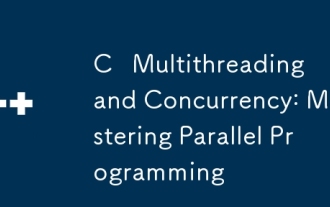 C多线程和并发:掌握并行编程
Apr 08, 2025 am 12:10 AM
C多线程和并发:掌握并行编程
Apr 08, 2025 am 12:10 AM
C 多线程和并发编程的核心概念包括线程的创建与管理、同步与互斥、条件变量、线程池、异步编程、常见错误与调试技巧以及性能优化与最佳实践。1)创建线程使用std::thread类,示例展示了如何创建并等待线程完成。2)同步与互斥使用std::mutex和std::lock_guard保护共享资源,避免数据竞争。3)条件变量通过std::condition_variable实现线程间的通信和同步。4)线程池示例展示了如何使用ThreadPool类并行处理任务,提高效率。5)异步编程使用std::as
 C和XML:探索关系和支持
Apr 21, 2025 am 12:02 AM
C和XML:探索关系和支持
Apr 21, 2025 am 12:02 AM
C 通过第三方库(如TinyXML、Pugixml、Xerces-C )与XML交互。1)使用库解析XML文件,将其转换为C 可处理的数据结构。2)生成XML时,将C 数据结构转换为XML格式。3)在实际应用中,XML常用于配置文件和数据交换,提升开发效率。
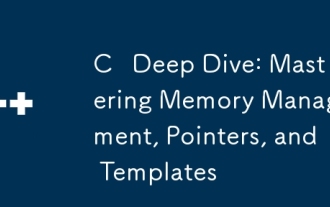 C深度潜水:掌握记忆管理,指针和模板
Apr 07, 2025 am 12:11 AM
C深度潜水:掌握记忆管理,指针和模板
Apr 07, 2025 am 12:11 AM
C 的内存管理、指针和模板是核心特性。1.内存管理通过new和delete手动分配和释放内存,需注意堆和栈的区别。2.指针允许直接操作内存地址,使用需谨慎,智能指针可简化管理。3.模板实现泛型编程,提高代码重用性和灵活性,需理解类型推导和特化。
 现代C设计模式:构建可扩展和可维护的软件
Apr 09, 2025 am 12:06 AM
现代C设计模式:构建可扩展和可维护的软件
Apr 09, 2025 am 12:06 AM
现代C 设计模式利用C 11及以后的新特性实现,帮助构建更灵活、高效的软件。1)使用lambda表达式和std::function简化观察者模式。2)通过移动语义和完美转发优化性能。3)智能指针确保类型安全和资源管理。
 C社区:资源,支持和发展
Apr 13, 2025 am 12:01 AM
C社区:资源,支持和发展
Apr 13, 2025 am 12:01 AM
C 学习者和开发者可以从StackOverflow、Reddit的r/cpp社区、Coursera和edX的课程、GitHub上的开源项目、专业咨询服务以及CppCon等会议中获得资源和支持。1.StackOverflow提供技术问题的解答;2.Reddit的r/cpp社区分享最新资讯;3.Coursera和edX提供正式的C 课程;4.GitHub上的开源项目如LLVM和Boost提升技能;5.专业咨询服务如JetBrains和Perforce提供技术支持;6.CppCon等会议有助于职业






